Windows server 2008 R2调整字体大小图解分析
1、VMware Workstation创建虚拟机,安装Windows server 2008 R2 x64操作系统。
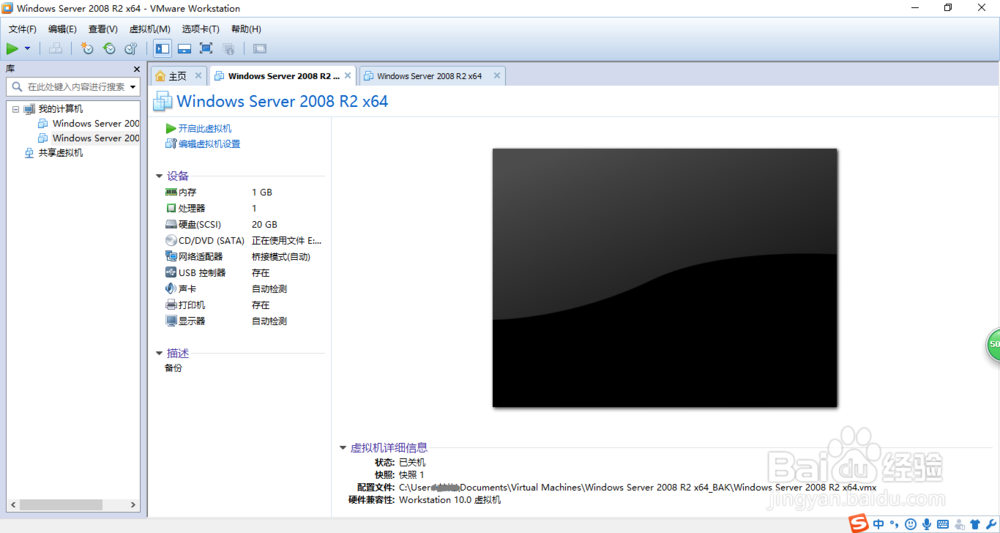
2、启动、登录Windows server 2008操作系统,显示用户主界面。

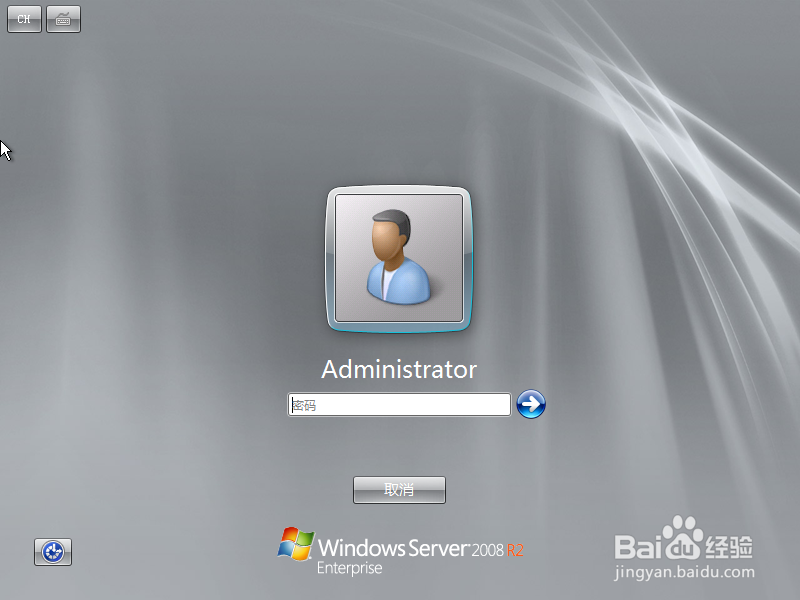

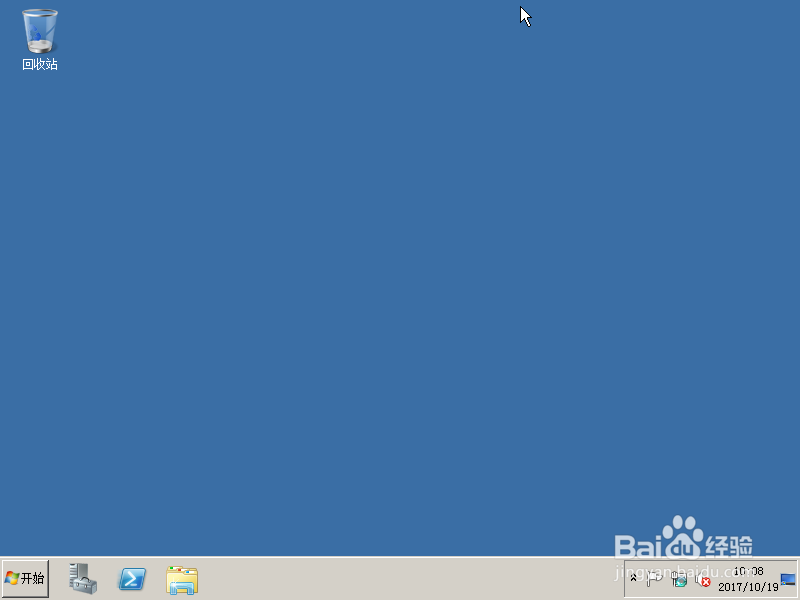
3、点击"开始"按钮,选择"控制面板"。
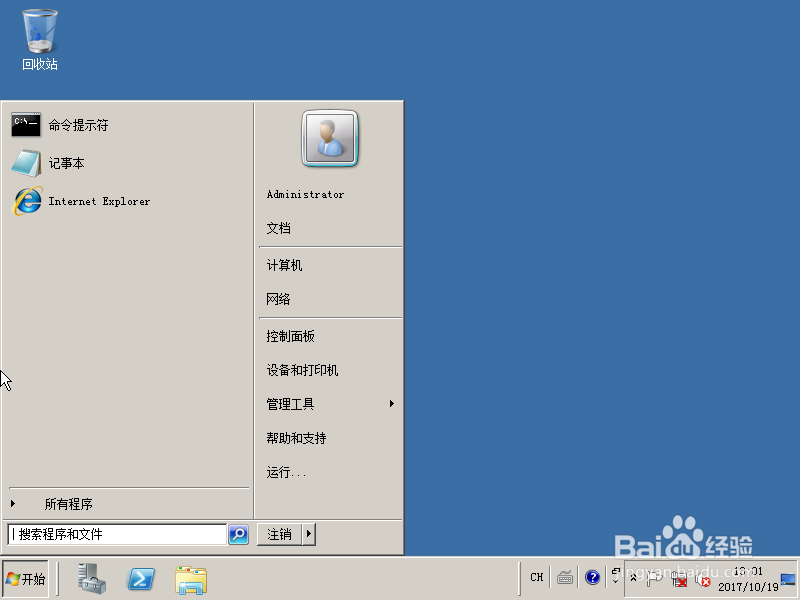
4、点击"外观"图标,选择"显示"。
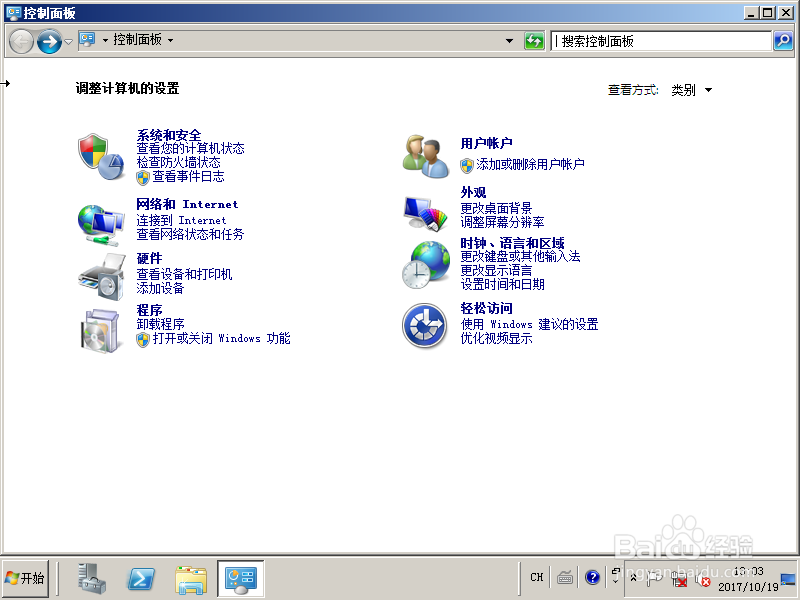
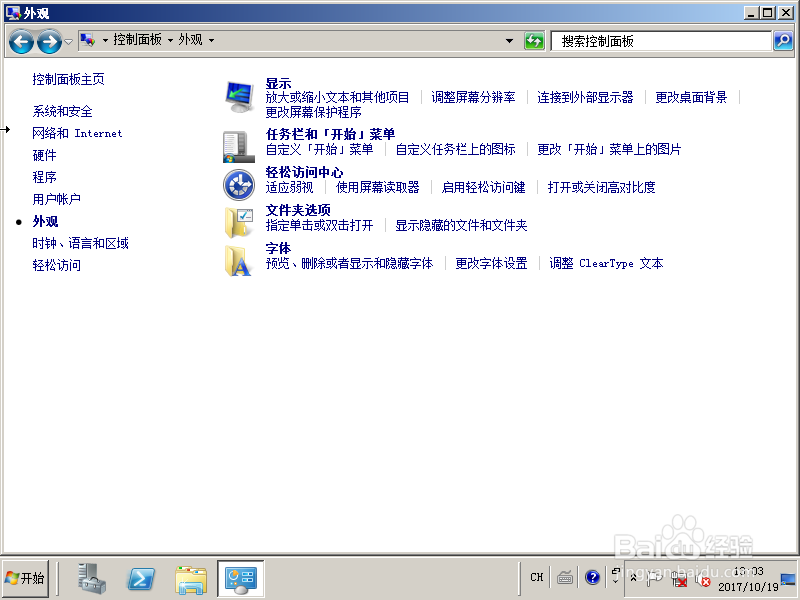
5、选择系统设置或点击"设置自定义文本大小(DPI)"图标,自定义字体大小。

6、通过"自定义DPI设置"对话框,调整字体大小。
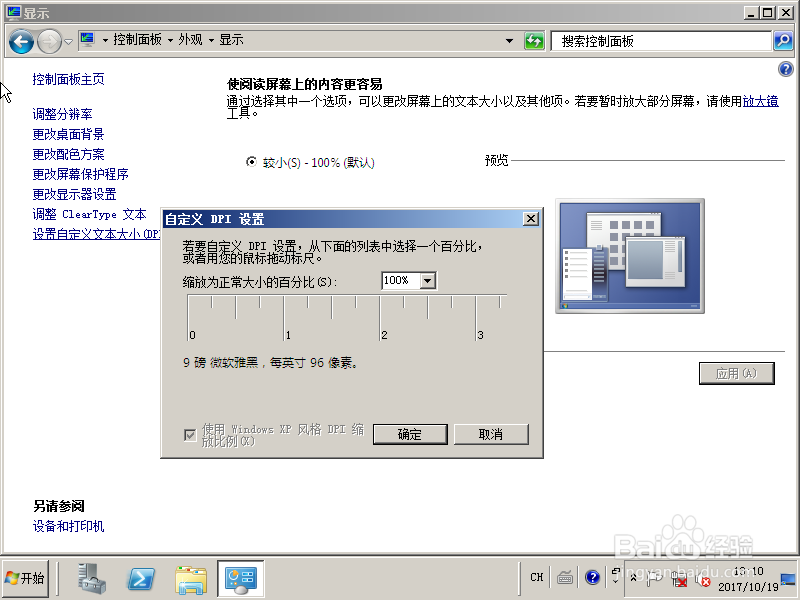
声明:本网站引用、摘录或转载内容仅供网站访问者交流或参考,不代表本站立场,如存在版权或非法内容,请联系站长删除,联系邮箱:site.kefu@qq.com。
阅读量:37
阅读量:104
阅读量:130
阅读量:164
阅读量:24